Користим пречице на тастатури за иПхоне сваки дан када шаљем поруке пријатељима, породици и сарадницима. То чини брзу обраду дугих имена и речи и штеди ми много времена и труда у брзој комуникацији са свима! Дакле, када замена текста мог иПхоне-а почне да делује, то је велики проблем и главобоља!
И знам да нисам сам. Неколико наших читалаца извештава да њихове пречице на тастатури за иПад или иПхоне не раде након ажурирања на најновију верзију иОС-а.
Садржај
- повезани чланци
-
Тражите пречице на тастатури за брзе радње као што је Поништи?
- Желите да се врате брзе радње на тастатури за иПад или иПхоне попут тастера са зарезима и стрелицама?
-
Исправке за иПхоне пречице на тастатури које не раде (замена текста)
- Присилите своје замене текста да се поново синхронизују
- Како пренети и синхронизовати замене текста (пречице) са иПхоне-а на Мац
- Пречице на тастатури или замена текста се не синхронизују са иДевицес или Мац?
- Пречице на тастатури се не приказују након ажурирања иОС-а или иПадОС-а?
-
Пробајте ГБоард!
- Или нека Гбоард буде ваша главна тастатура!
-
Савети за читаоце
- Повезани постови:
повезани чланци
- Трака са пречицама на тастатури за иПхоне или иПад је нестала? Поправи то
- Волите пречице? 50 за вашу иПад Про тастатуру
- иПхоне тастатура Лад или не ради? Како то поправити
- Како додати, избрисати пречице на тастатури за иПхоне, иПад, иДевицес
Тражите пречице на тастатури за брзе радње као што је Поништи?
За кориснике иОС 11+, многе стандардне пречице на тастатури су нестале!
Ако сте ажурирали на иОС 11 или новију верзију и изгубили пречице на тастатури са леве и десне стране, а ово је нажалост нова норма за тастатуру вашег иПхоне-а – БЕЗ ПРЕЧИЦА!. 
Из неког разлога, Аппле је променио распоред тастатуре у иОС-у 11 и новијим.
Дакле, сада су нестали тастери са стрелицама, поништавање, сакривање тастатуре, па чак и дугмад са зарезима у којима су многи од нас уживали и свакодневно их користили.
Аппле је потпуно уклонио ове опције са пејзажне тастатуре почевши од иОС-а 11. 
Упоредите овај нови распоред тастатуре са оним из иОС 10 – видећете разлику! И за многе људе ова промена је веома непожељна.
Уместо тога, у иОС-у 11+ добијамо Оне-Хандед и КуицкТипе тастатуре. Да бисте сазнали више о овим променама, погледајте Овај чланак.
Желите да се врате брзе радње на тастатури за иПад или иПхоне попут тастера са зарезима и стрелицама?
Ако заиста волите да имате тастере са стрелицама, узвичник, зарез и друге тастере за интерпункцију и радње на екрану, испробајте ГБоард или другу тастатуру треће стране. 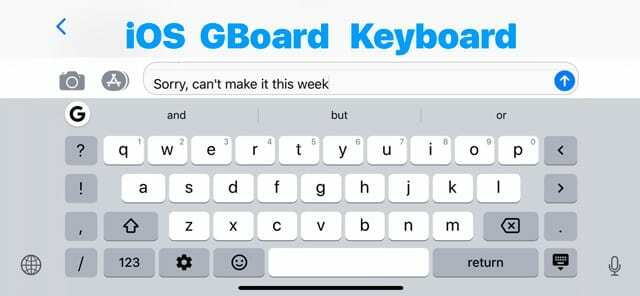
Када користите ГБоард, ови тастери се појављују на иПад-у иу портретном и у пејзажном режиму. За иПхоне, испробајте пејзажни режим да бисте добили сва звона и звиждаљке!
Исправке за иПхоне пречице на тастатури које не раде (замена текста)
- Обриши а пречицу и креирајте је поново
- Покушати додавање нове пречице на вашу постојећу листу пречица
- Избришите све своје пречице и поново их додајте; поново покрените свој уређај
-
Поново покренути ваш иДевице тако што ћете искључити и поново укључити.
- На иПад-у без дугмета Хоме и иПхоне-а Кс или новијег: притисните и држите дугме Сиде/Топ/Повер и било које дугме за јачину звука док се не појави клизач

- На иПад-у или иПхоне-у са Хоме дугметом и иПод Тоуцх-ом: притисните и држите дугме Сиде/Топ/Повер док се не појави клизач

- Превуците клизач да бисте искључили уређај и након што се уређај искључи, поново притисните и држите дугме са стране/горе/напајање док не видите Аппле лого
- Са иОС 11 и новијим верзијама, поново покрените коришћење Подешавања > Опште > Искључи

- На иПад-у без дугмета Хоме и иПхоне-а Кс или новијег: притисните и држите дугме Сиде/Топ/Повер и било које дугме за јачину звука док се не појави клизач
- Извршите а Принудно поновно покретање
- На иПхоне 6С или старијем моделу плус на свим иПад и иПод Тоуцх уређајима, притисните Хоме и Повер истовремено док не видите Аппле лого
- За иПхоне 7 или иПхоне 7 Плус: Притисните и држите оба дугмета са стране и за смањивање јачине звука најмање 10 секунди, док не видите Аппле лого

- На иПхоне-у 11 или Кс серије, иПад-у са Фаце ИД-ом или иПхоне-у 8 или иПхоне-у 8 Плус: Притисните и брзо отпустите дугме за појачавање звука. Затим притисните и брзо отпустите дугме за смањивање јачине звука. На крају, притисните и држите бочно дугме док не видите Аппле лого

- Проверите да ли постоји проблем са иЦлоуд синхронизацијом.
- Славина Подешавања > Аппле ИД профил > иЦлоуд > Управљање складиштем > ТектИнпут(унос текста у документима и подацима је ваш податак о замени текста)

- Славина ТектИнпут и Изабери Избриши податке
- За старији иОС, отворите Подешавања > иЦлоуд > Управљање складиштем
- Документи и подаци да бисте видели да ли сте укључили „Документи и подаци“, а затим додирните да бисте је искључили
- Сада покушајте да користите своје пречице
- Ако сада раде, поново укључите Документе и податке
- Славина Подешавања > Аппле ИД профил > иЦлоуд > Управљање складиштем > ТектИнпут(унос текста у документима и подацима је ваш податак о замени текста)
- Ресетујте речник тастатуре додиром Подешавања > Опште > Ресетуј > Ресетуј речник тастатуре
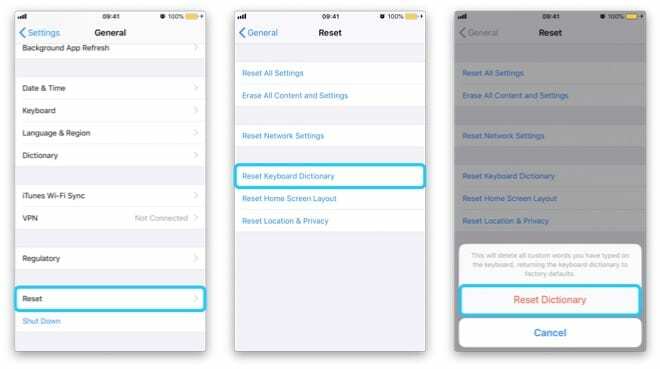
- Ако имате омогућен Емоји, покушајте да онемогућите Емоји тастатура

- Проверите да ли ваше пречице раде.
- Ако раде, онда поново укључите емоџије
- Проверите да ли ваше пречице раде.
Присилите своје замене текста да се поново синхронизују
- Иди на Подешавања > Опште > Тастатура
- Искључи Ауто капитализација, Аутоматска исправка и “.” Пречица

- Искључите уређај и сачекајте 30 секунди до 1 минут, а затим укључите уређај
- Врате у Подешавања > Опште > Тастатура
- Укључите ове поново Ауто капитализација, Аутоматска исправка и “.” Пречица
- Сачекајте још 30 секунди до минут (не радите ништа са својим уређајем – само га пустите да се синхронизује)
- Након отприлике 1 минута, додирните Подешавања > Опште > Тастатура > Замена текста и проверите да ли постоје пречице за замену текста!
Како пренети и синхронизовати замене текста (пречице) са иПхоне-а на Мац
- Обавезно се пријавите са истим Аппле ИД-ом на вашем иПхоне-у и Мац-у
- Укључите иЦлоуд за све уређаје
- Омогућите иЦлоуд Дриве на свом Мац-у
- Ажурирајте своје уређаје на најновије доступне иОС, иПадОС и мацОС (мацОС Хигх Сиерра и новији раде најбоље)
Када користите иЦлоуд да задржите замену текста, требало би да се ажурира на свим вашим уређајима. Када додате замену текста на свој Мац, она се аутоматски појављује на вашим другим уређајима (и обрнуто).
Пречице на тастатури или замена текста се не синхронизују са иДевицес или Мац?
- Проверите мени Едит у вашој апликацији за ставку Замене. Затим проверите да ли сте означили замену текста. Ако не видите ту опцију, апликација не подржава замену текста (треба да је омогући програмер софтвера да би радила)
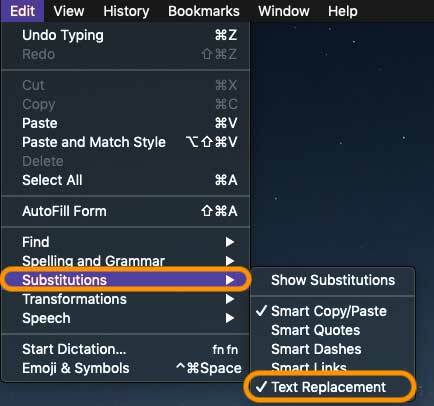
- Проверите да ли постоји проблем са иЦлоуд синхронизацијом.
- Морате да користите исти Аппле ИД на свим уређајима да би синхронизација замене текста функционисала
- Славина Подешавања > Аппле ИД профил > иЦлоуд > Управљање складиштем > ТектИнпут(унос текста у документима и подацима је ваш податак о замени текста)
- Изаберите Избриши податке
- За старији иОС, отворите Подешавања > иЦлоуд > Управљање складиштем
- Документи и подаци да бисте видели да ли сте укључили „Документи и подаци“, а затим додирните да бисте је искључили
- Сада покушајте да користите своје пречице
- Ако сада раде, поново укључите Документе и податке
- Одјавите се са иЦлоуд-а на својим иДевицес.
- На свом Мац-у идите на Системске поставке > иЦлоуд > Управљање... > Унос текста > Избриши документе и податке
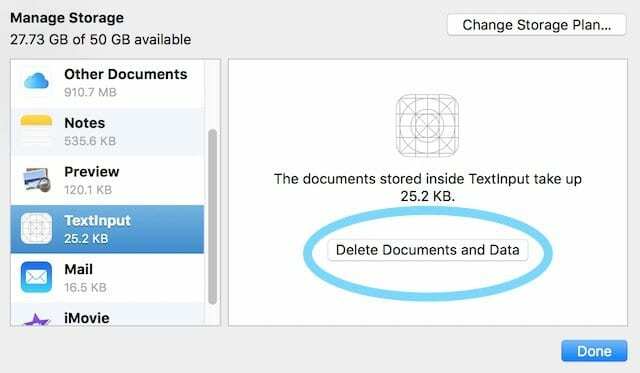
- Наставите на свом Мац-у и идите на Системске поставке > Тастатура > Текст
- Проверите да ли су ваше пречице на тастатури наведене и исправне
- Додајте нову пречицу да бисте присилили иЦлоуд да се синхронизује
- Поново се пријавите на иЦлоуд на свом иОС уређају и проверите да ли постоји нова пречица
- На свом Мац-у идите на Системске поставке > иЦлоуд > Управљање... > Унос текста > Избриши документе и податке
-
Отворите Систем Преференцес > Тастатура > Текст
- Направите нову опцију замене текста притиском на знак плус (+).
- Одмах избришите ту нову опцију замене текста
- Затим проверите да ли замена текста почиње да ради
Пречице на тастатури се не приказују након ажурирања иОС-а или иПадОС-а?
Ако вам недостају пречице на тастатури након најновијег ажурирања за иОС или иПадОС, нисте сами.
Чини се да је Аппле направио промену ограничавањем максималног броја дозвољених знакова на 128.
Ово је створило проблеме многим корисницима, а форуми заједнице Аппле подршке су пуни притужби.
Међутим, издање најновије верзије решило је проблем са ограничењем знакова замене текста, тако да ако ваш уређај користи старију верзију иОС/иПадОС-а, ажурирајте на најновију верзију и ваш проблем би требао исправити.
Пробајте ГБоард! 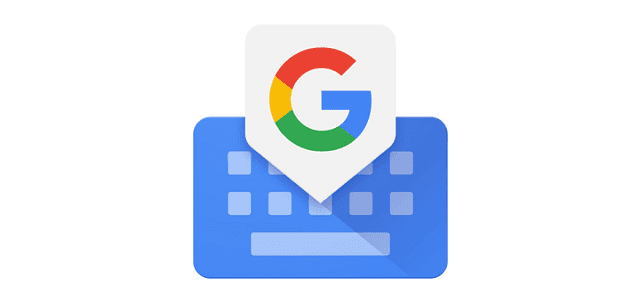
Неки читаоци су открили да замена текста функционише када се користи тастатура треће стране, посебно Гоогле ГБоард.
Лако се инсталира преко Апп Сторе-а.
Затим га изаберите преко иконе глобуса на тастатури и изаберите Гбоард уместо матичне иОС тастатуре означене као ваш локални језик (у мом случају енглески.)
Или нека Гбоард буде ваша главна тастатура!
- Отвори Подешавања > Опште > Тастатура > Тастатуре
- У горњем десном углу додирните Уредити
- Додирните и држите икону са три траке да бисте променили редослед
- Превуците икону ГББоард на врх
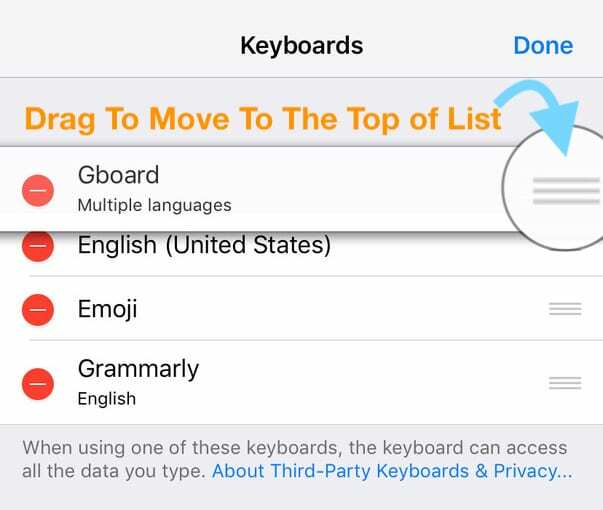
- Славина Готово
Савети за читаоце 
- Оно што је помогло је пријављивање са мог иЦлоуд налога више пута. Чини се да се из неког разлога информације не синхронизују на свим уређајима и одјављивањем са иЦлоуд-а и пријављивањем поново неколико пута, почело је полако да враћа све пречице. Надам се да помаже!

Опседнут технологијом од раног доласка А/УКС-а на Аппле, Судз (СК) је одговоран за уредништво АпплеТоолБок-а. Налази се у Лос Анђелесу, Калифорнија.
Судз је специјализован за покривање свих ствари мацОС-а, након што је током година прегледао десетине развоја ОС Кс и мацОС-а.
У претходном животу, Судз је радио помажући компанијама са листе Фортуне 100 у њиховим тежњама према технологији и пословној трансформацији.